Photoshopでインフォグラフィックを作成する:デザイン、SEO、バイラル投稿 – 無料の説明用動画
Photoshopでインフォグラフィックをデザインすることは、それほど難しいことではありません。少し時間をかけて、いくつかのツールと、レイヤーやグループの扱い方を覚えればいいのです。この知識があれば、自分でも数分で素晴らしいインフォグラフィックを作ることができます。ブログ、インスタグラム、フェイスブック、ピンタレスト、またはオンラインショップのニュースセクションにも、例えば検索エンジン最適化のために使用することができます。この解説ビデオでは、自分で素晴らしいグラフィックを作成する方法を順を追って学ぶことができます。また、これらのテンプレートを保存しておけば、後で他のインフォグラフィックに使用することもできますし、もちろん従業員にも使用できます。そうすることで、将来的に多くの時間を節約することができ、新しいPhotoshopのスキルを身につけることができ、一貫性のあるデザインを得ることができ、新しいトピックを素早くカバーすることができます。私の新しいインフォグラフィック・スペシャルで楽しく学んでください。この記事では、3つのサンプル動画をすべて紹介しています。Photoshopでインフォグラフィックを作成し、デザインからSEO、バイラル投稿まで。私の無料説明ビデオが気に入った方は、私のPhotoshopプレイリストやYoutubeの私をフォローしてください。ルキンスキー!
インフォグラフィックの作成(1):ステップ・バイ・ステップ
まず最初に、どのようなコンテンツが訪問者にとって最も価値のあるものかを考えます。例えば、ペットフードのオンラインショップを運営しているのであれば、「最もかわいい犬5匹」「最も人気のあるペット5匹」「家庭で人気のある鳥類3種」などのグラフィックを作ってみましょう。このようにして、読者が喜ぶような素晴らしいコンテンツを作ることができます。また、検索エンジンのアルゴリズムだけでなく、ソーシャルネットワークでも、インフォグラフィックはユーザーにとても人気があります。ヒント:URLにロゴとドメインを入れると、誰が作ったグラフィックかが誰にでもわかります。そうすれば、他の人があなたのインフォグラフィックをシェアしたとしても、さらにリーチを増やすことができます。
例:フルーツと健康的な食事
今日の例では、ファッション雑誌のためのインフォグラフィックを見ています。具体的には、ダイエット、健康的な食事、そして今回の例では、旬の果物の比較をテーマにしています。現在、産地で最も人気のある3種類のフルーツを紹介したいと思います(秋、冬、春先の良いトレンドトピックです)。さらに、このインフォグラフィックには、ビタミンやミネラルに関する興味深い情報も含まれています。このようにして、良いインフォグラフィックを作るためのすべての側面をユーザーに提供します。データ、デザイン、ストーリー、そしてシェア。
Tip!インフォグラフィックスの体系を知りたい方は、ぜひYoutubeの動画をご覧ください。ここでは、優れたインフォグラフィックスの4つの要素や、Photoshopのスキルアップのための学習ビデオを紹介しています。
説明用の動画です。インフォグラフィクスの作成
ダウンロードすることができます。インフォグラフィック・テンプレート
動画で紹介されているグラフィックは、こちらから無料でダウンロードできます。このようにして、どのように構築されているかを見ることができるだけでなく、自分自身がアクティブになることができます。
- ダウンロードすることができます。インフォグラフィックのテンプレート– 果物の例 (zip アーカイブ)
その他の動画Photoshopを使ったインフォグラフィックス
2番目と3番目の例では、特別に素早く作成されたテキストインフォグラフィックと、特別に自分でペイントしたインフォグラフィックがあります。記事の下の方には、両方の例とビデオがあります。
良いインフォグラフィックはどのようにして作られるのでしょうか?
ブログやソーシャルメディアに適したインフォグラフィックには、4つの要素が含まれています。
- データ……データ・ベース
- コンテンツの構成を語る
- グラフィックのデザインについて
- ソーシャルネットワークでの共有準備
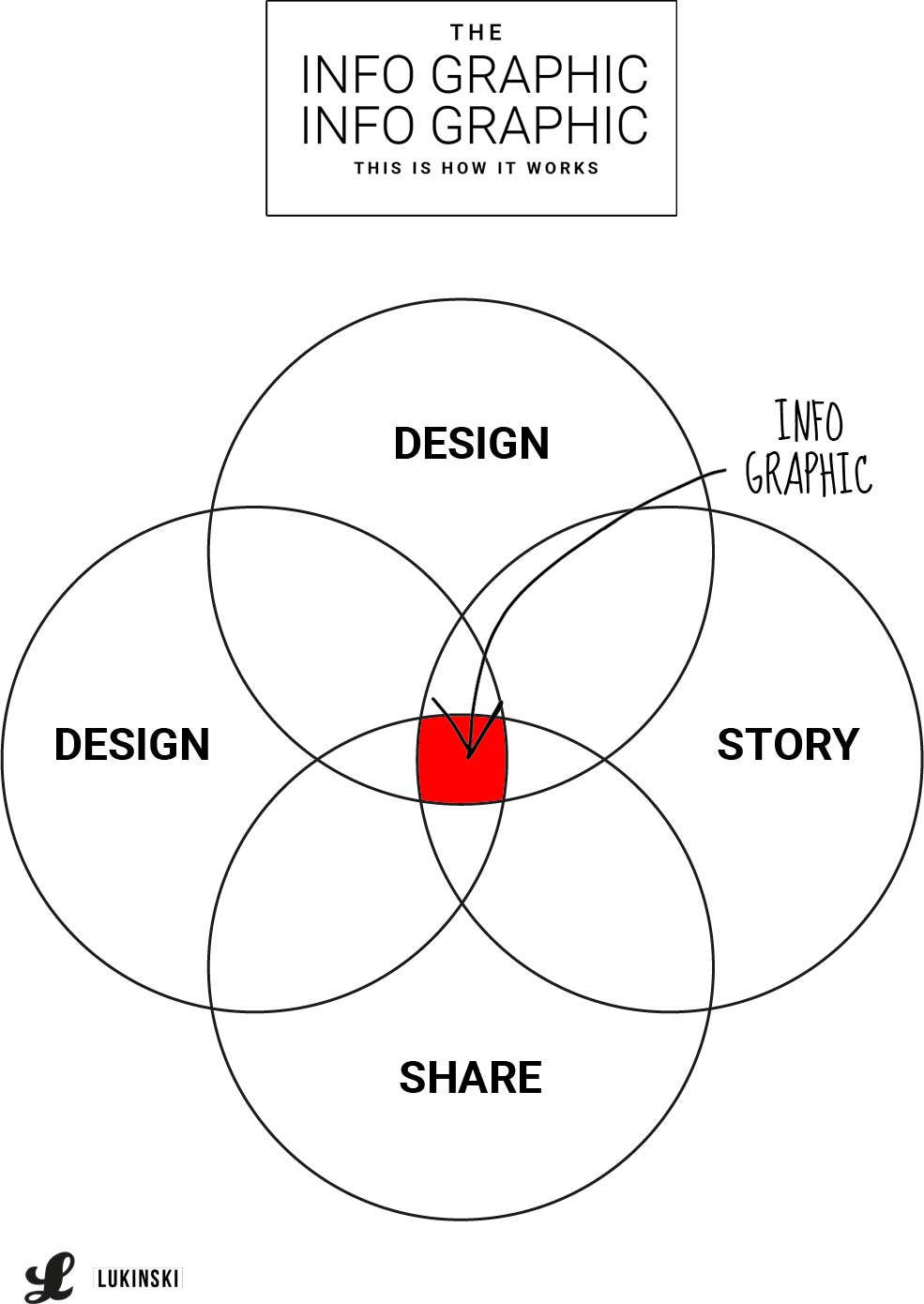
データ:面白い事実のデータ基盤
まず重要なのは、データ基盤です。必要な情報がなければ、インフォグラフィックは作れません。例えば、次のアメリカ大統領選挙で誰が勝つかわからなければ、勝者のインフォグラフィックを作ることはできません。そのため、既存のデータをベースにしています。
ストーリー: コンテンツのまとめとティザー
どのようなデータがあり、どのような画像があれば、それを使いたいのか。インフォグラフィックの基礎となるデータ(評価、研究、アセスメントなど)と必要なグラフィックがあれば、画像を使用することをお勧めします。例えば、前述のように動物性食品の分野では「トップ5のペット」がありますが、これには対応する犬、猫、セキセイインコなどが必要です。
データがすべてではありません。もちろん、その背景には良いストーリーがあるべきです。最も簡単な方法の一つは、トップリストにランクインすることです。みたいな。
- “家庭用電化製品トップ10”
- “Top 6most expensive Ferraris“
- “ペットの人気ベスト5”
デザイン:グラフィックのデザイン
また、ストーリーは常にインフォグラフィックのデザインと対応しています。「ストーリー」をどのように表現するのか?
例えば、前述のトップリストのように、比較的シンプルなテーマを扱うのであれば、グラフィックデザインも比較的シンプルなものになります。しかし、複雑なテーマを扱っている場合や、ソーシャルメディアやオンラインマーケティングのマネージャーなど、より複雑なターゲットグループを扱っている場合は、グラフィックがより広範囲になることもあります。しかし、多くの側面を要約し、迅速かつ明確なイメージを提供することが重要です。
例1:詳細なインフォグラフィック
企業のソーシャルメディア担当者を対象としています。意図的に拡大しなければならない細部があります。例えば、(キーワード・インタラクション)。このグラフィックには新しい知識が含まれているため、シェアファクターも高くなります。
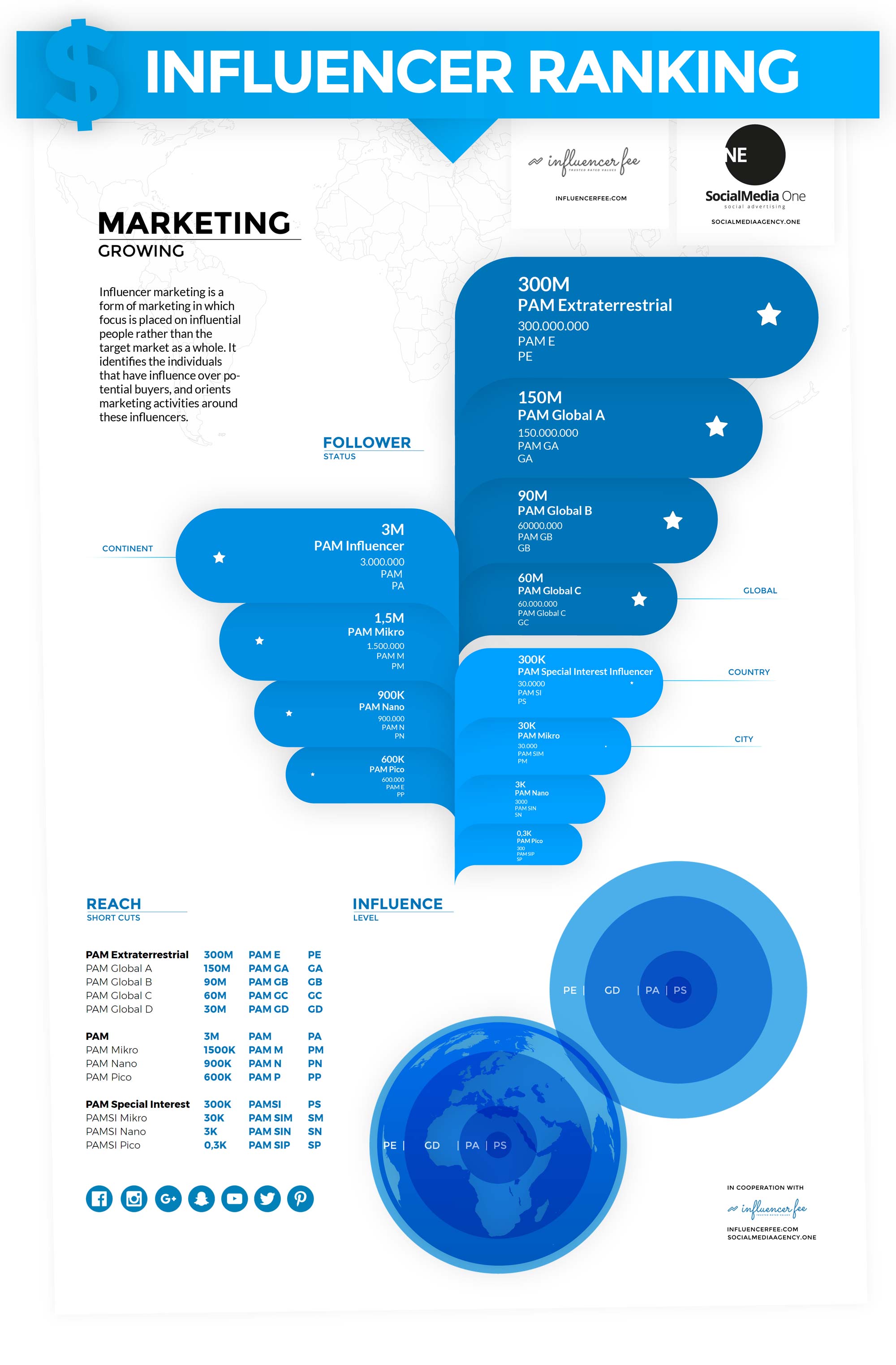
例2:バイラルインフォグラフィック
相対的に高いバイラリティを生み出すにはどうすればいいのか?誰と誰が付き合っているか」というタブロイド紙の話題を思い浮かべてください。誰が一番稼いでいるのか?レッドカーペットではどのようなファッションデザイナーが求められているのでしょうか? 例では、インフルエンサーがどれくらいの収入を得ているかを見ることができます。このグラフィックは2017年のもので、oldie but goldie!
インフォグラフィックの作成(2):テキスト付きトップリスト
2つ目の例では、テキストを使ったインフォグラフィックスを素早く作成する方法をご紹介します。この例のように、現在の生まれ年で最も人気のあるファーストネームをインフォグラフィックで素早く簡単に表示することができます。
そうすれば、女性の名字と男性の名字の2つのリストを、あっという間に作ることができます。さらに検索エンジン最適化に踏み込みたい場合は、例えば乳母車やベビーフードのオンラインショップを運営している場合、従業員にこのインフォグラフィックを個々の年代、あるいは数十年代(70年代、80年代、90年代など)に分けて準備させることができます。このようにして、訪問者だけでなく、検索エンジンのアルゴリズムからも評価される、優れた個別のコンテンツを作ることができるのです。
テキストを使ったインフォグラフィックスを短時間で作成する方法をPhotoshop解説動画でご紹介します。
ダウンロードすることができます。インフォグラフィック・テンプレート
動画で紹介されているグラフィックは、こちらから無料でダウンロードできます。このようにして、どのように構築されているかを見ることができるだけでなく、自分自身がアクティブになることができます。
- ダウンロードすることができます。テンプレート インフォグラフィック– 名前の例 (zip アーカイブ)
インフォグラフィックスの作成(3):動画でのグラフィックス。ペイントと透明
YouTubeで公開している「インフォグラフィックス・スペシャル」の第3例では、自分で描いたスケッチをPhotoshopに取り込んで保存する方法を紹介しています。実践的には、これらのグラフィックを透過的に保存し、自分の説明用ビデオに使用する方法も学びます。このように、自分で描いたグラフィックを使うことで、YouTube動画の信憑性を高めることができます。近いうちに、個別のグラフィックを使った自分の情報商品を持つことになるのでしょうか?これで、仕組みがわかりましたね。
シェア:ソーシャルネットワークのバイラル要因
デザイン、ストーリー、そして手元にあるデータから、ソーシャルネットワークでの共有への移行はスムーズに行われます。データの見せ方が上手であればあるほど、ちょっとしたストーリーが語られていればいるほど、グラフィックが分かりやすくて速ければ速いほど、ウェブサイトへの訪問者やソーシャルメディアページのファンにシェアされる確率が高くなります。
以上、私の3つのサンプル動画をご紹介しましたPhotoshopでインフォグラフィックを作成し、デザインからSEO、バイラル投稿まで。私の無料説明ビデオが気に入った方は、私のPhotoshopプレイリストやYoutubeの私をフォローしてください。ルキンスキー!
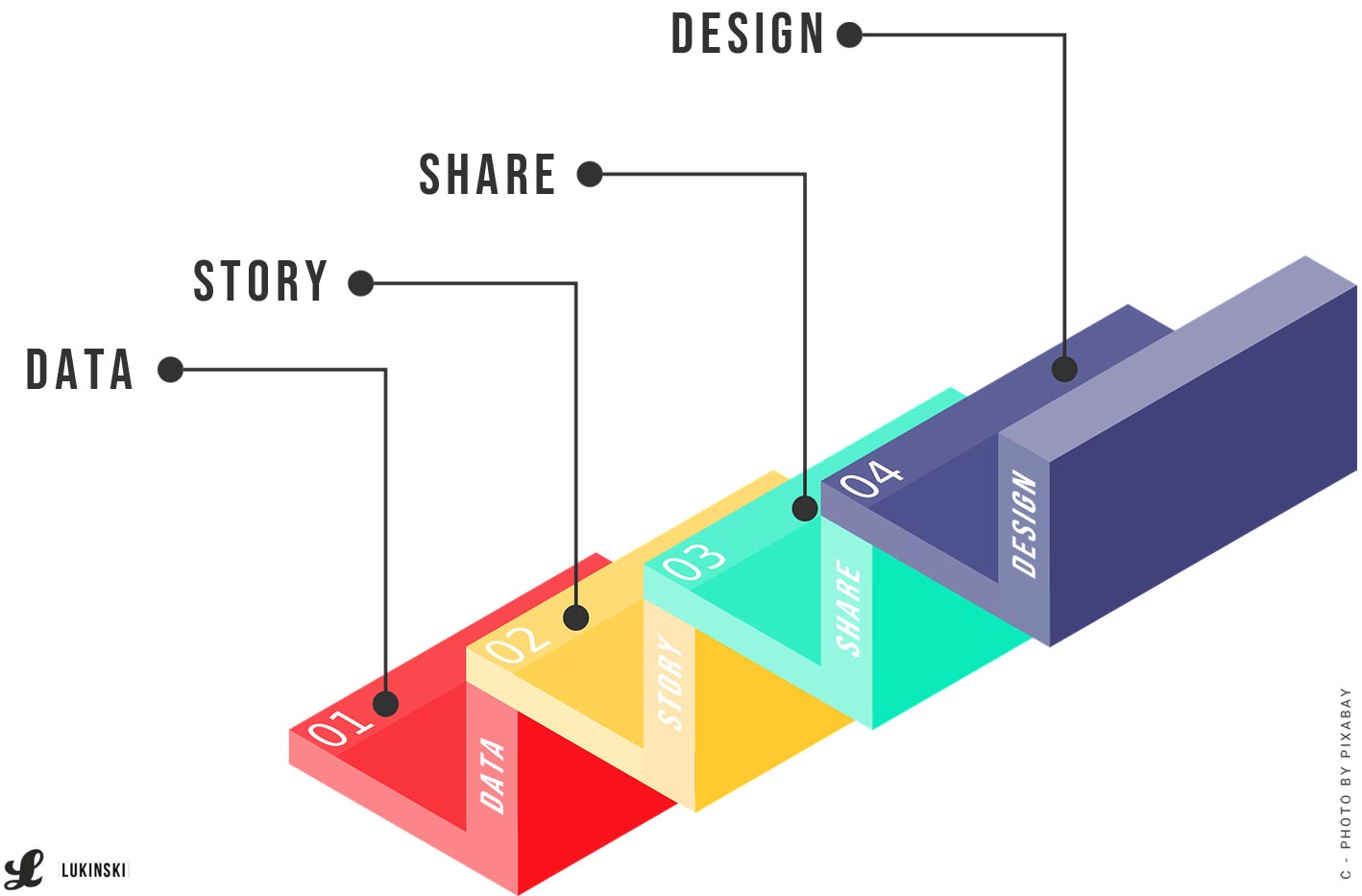
インフォグラフィックの作成(4):フルサイズ、グループ、ポリゴンツール
このビデオでは、適切なフォーマットを選択することで、優れたインフォグラフィックを作成し、それをそのままブログやInstagram Storiesに使用する方法を学びます。インフォグラフィックスの第4回目は、ファンシーでバイラルになりそうなフルサイズのグラフィックをご紹介します。ブログやキーワードの検索エンジン最適化に使えるのはもちろん、Instagram Storiesでの記事のプロモーションにも優れています。このようにして、迅速かつ低コストで、新しい投稿にコミュニティの注目を集めることができるのです。また、Photoshopの新しいツールをいくつか学びます。例えば、ポリゴンツールは、グラフィックの特定の領域を解放するために使用できますが、グループでの作業も可能です。なぜなら、Photoshopファイルが複雑になればなるほど、PSDファイルの中で整理された方法で作業することが重要になるからです。
フルサイズ、グループ、ポリゴン – 動画
このビデオでは、さまざまなトピックのテンプレートを作成する方法を紹介しています。ハイライトは、コンテンツマーケティング担当者用のPSDファイルとして作品を保存します。こうすることで、作成したレイアウトを何度もSEO対策に利用することができます。
- フルサイズグラフィックス
- ツールを知る
- ポリゴンツール
- グループでの作業
- テキストとパラグラフの設定
- Web用やPSDテンプレートとして保存
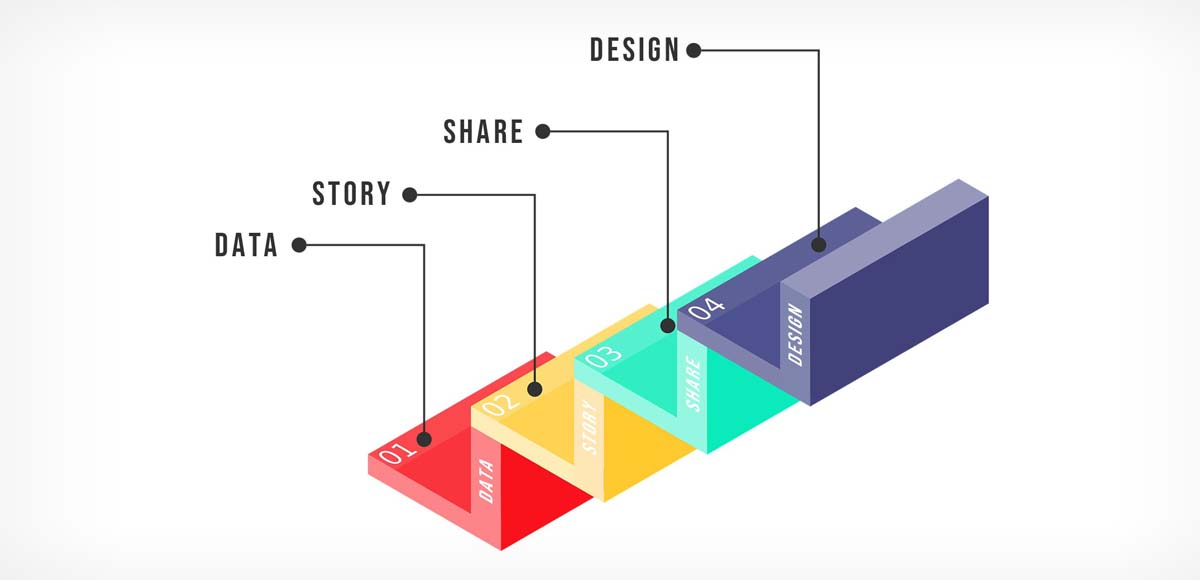
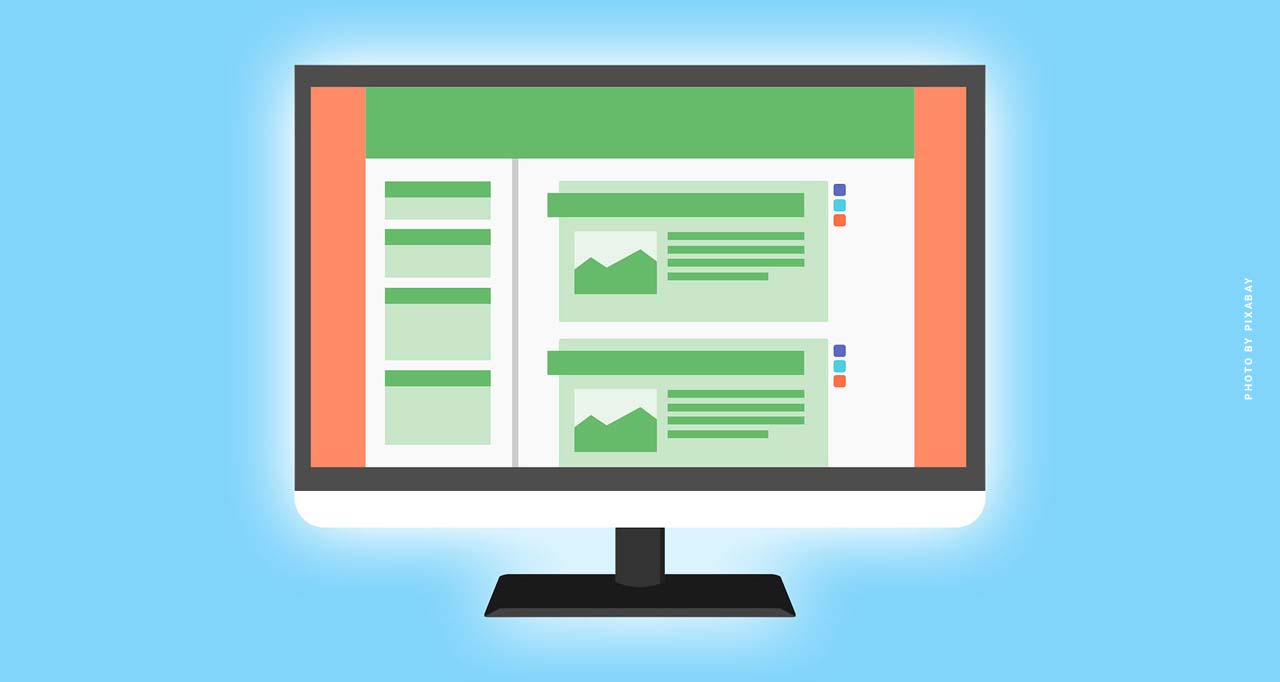
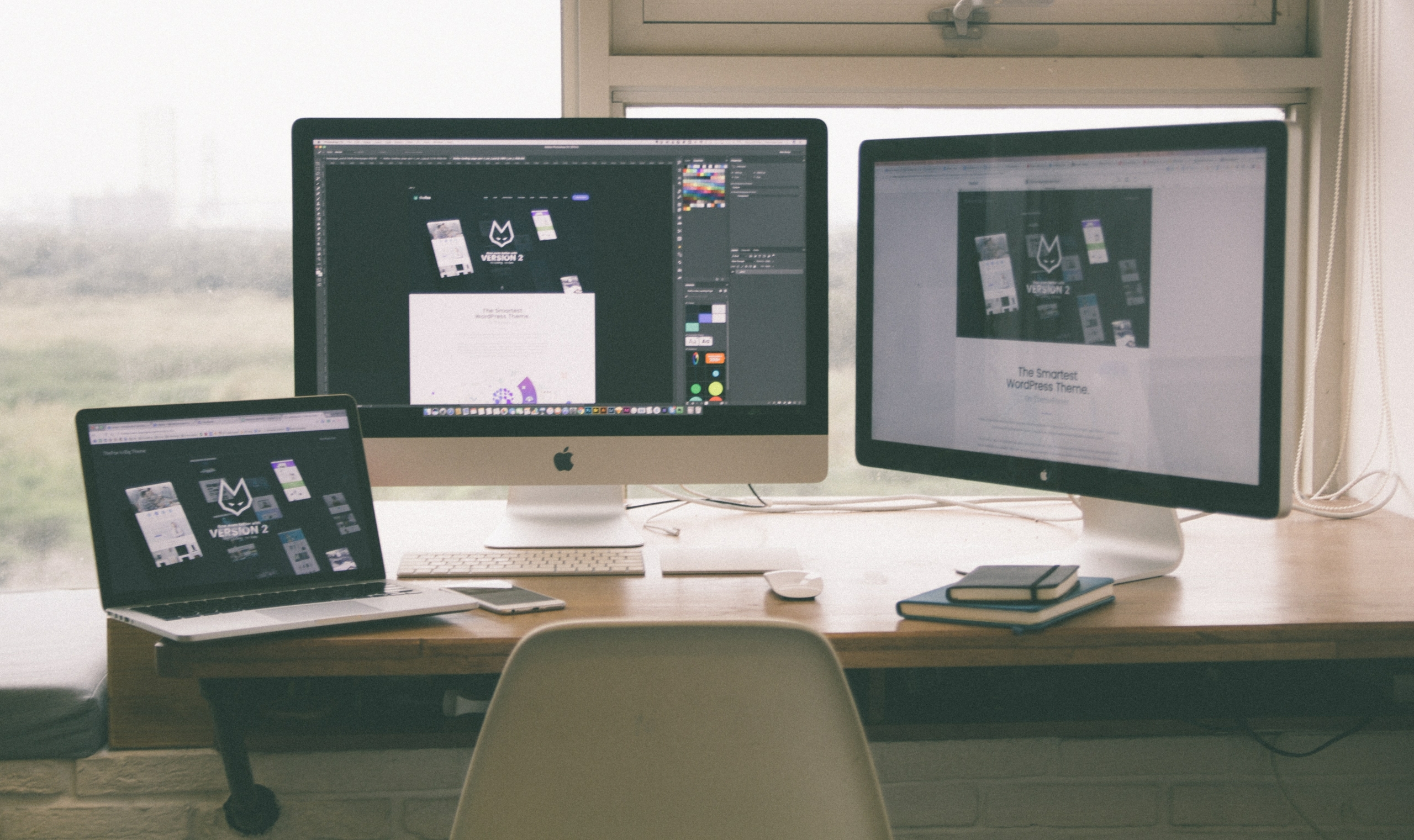

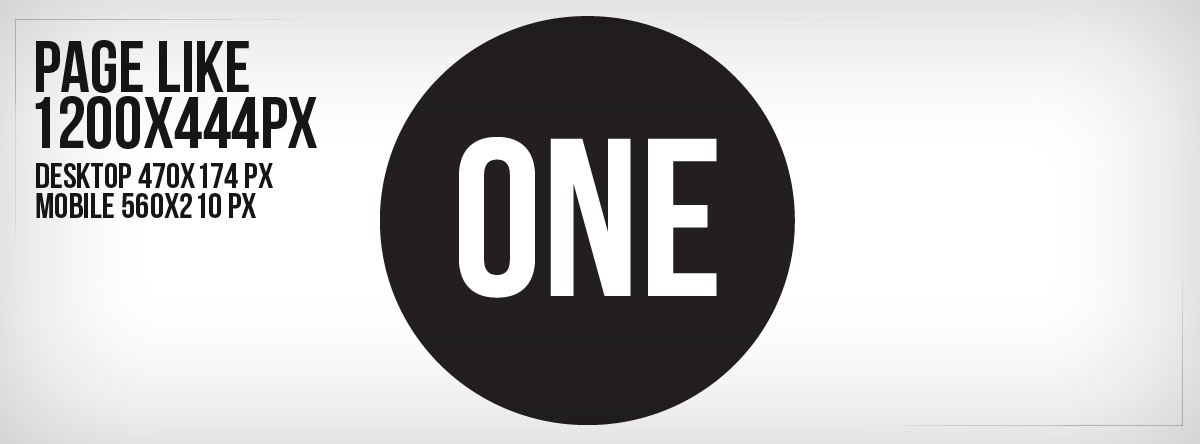



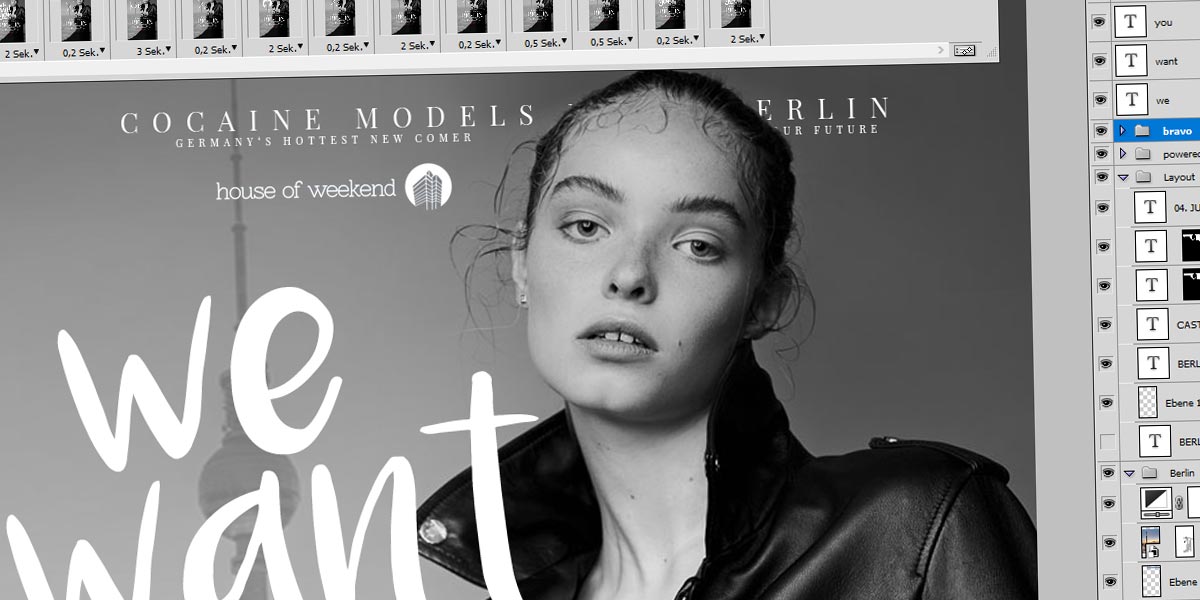


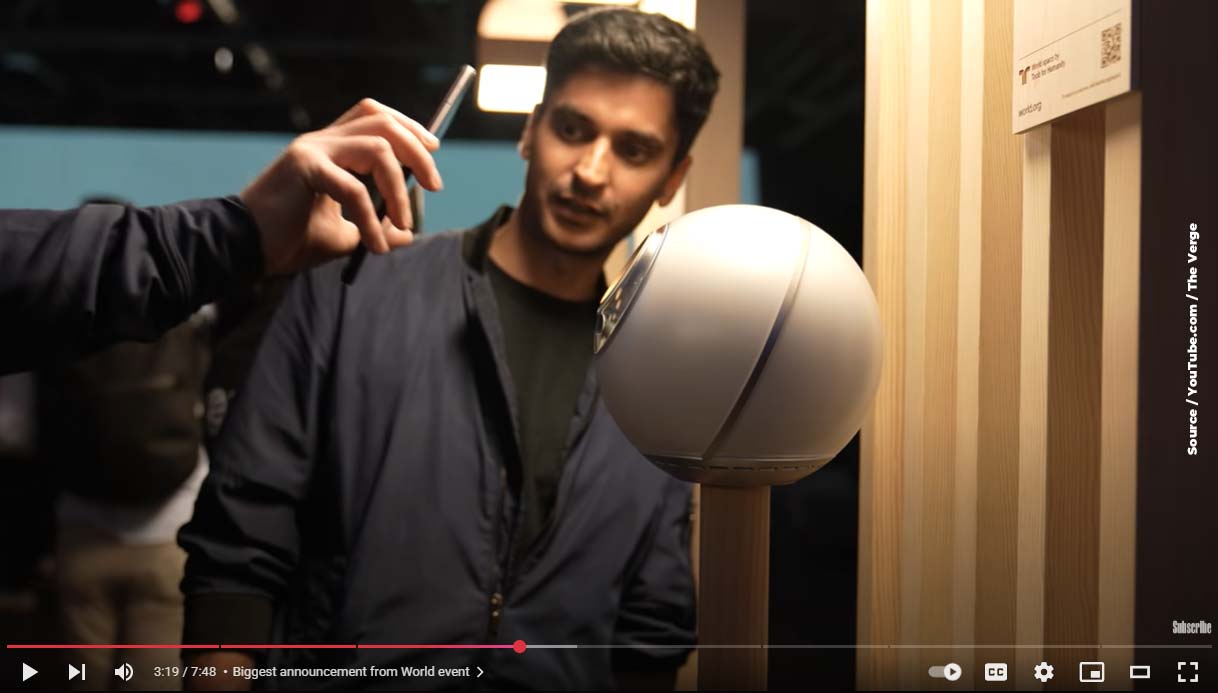

 4.9 / 5.0
4.9 / 5.0